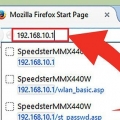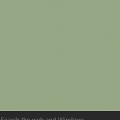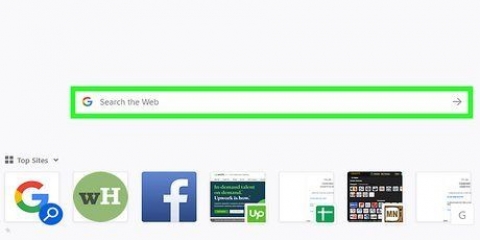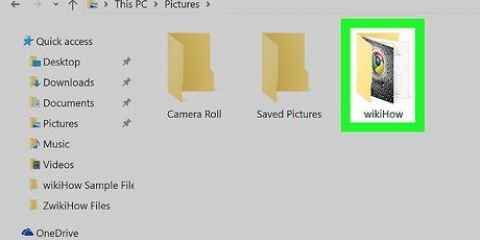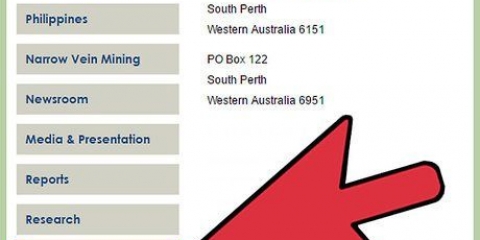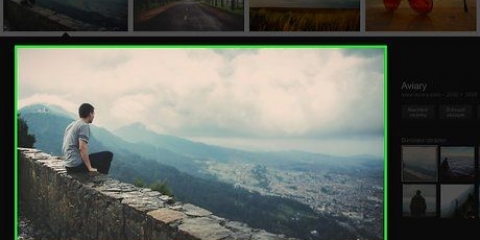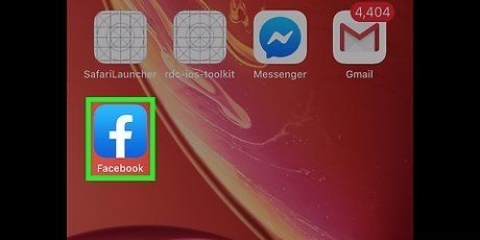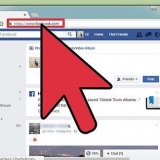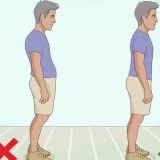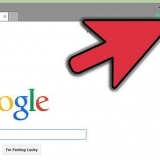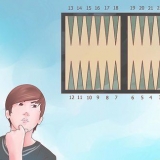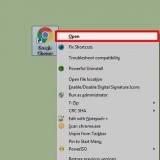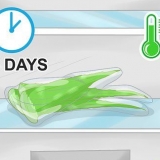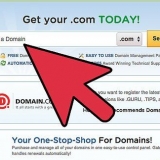Si trabaja con una Mac con un botón del mouse, mantenga presionado control y haga clic en la imagen para abrir el menú contextual. ¿No puedes hacer clic derecho en la imagen?, entonces haga clic aquí.
cromo (computadora) - "Copiar dirección de imagen" cromo (móvil) - "Copiar url de la imagen" explorador de Internet - "Copiar" Safari (iOS) - "Copiar" (Nota: esto solo funciona si la imagen no es un enlace. Si la imagen enlaza con otra página, Safari no podrá obtener la URL) Safari (OS X) - "Copiar dirección de imagen" Firefox - "Copia ubicación de la imagen"











Encuentra la dirección web de las imágenes
Contenido
Has encontrado una imagen en internet que te gusta, pero no sabes cómo vincularla, no te preocupes! Es bastante fácil copiar la URL de una imagen en línea. Luego puede pegar este enlace en cualquier lugar, en su blog, publicaciones del foro, correo electrónico, etc.
Pasos
Método 1 de 3: copiar la URL de las imágenes en la web

1. Encuentre la imagen que desea copiar la dirección de Internet de. Es posible copiar la dirección de Internet de la mayoría de las imágenes que encuentra en línea.

2. Asegúrate de tener abierta la versión original de la imagen. Algunos sitios web muestran una versión reducida en lugar de la imagen completa. Si copia la URL de eso, no tendrá nada más que la dirección del ícono. Asegúrese de que la imagen de tamaño completo esté cargada en su navegador.
Por ejemplo, las imágenes de este artículo de wikiHow no son más que versiones reducidas. Para las versiones completas tendrás que hacer clic en la imagen para abrirla en una nueva ventana.

3. Haga clic derecho (computadora) en la imagen o presione y mantenga presionada la imagen (móvil). Una vez que haya encontrado una imagen a la que desea copiar el enlace, haga clic derecho sobre ella si tiene una computadora o presione y mantenga presionada la imagen en un dispositivo móvil.

4. Seleccione la opción "Copiar dirección de imagen ". Dependiendo de su navegador, esta opción tendrá un nombre diferente:

5. Copia y pega la URL de la imagen. Una vez que haya copiado la URL de la imagen, terminará en el Portapapeles. Desde allí, puede copiarlo en cualquier lugar que desee, como un mensaje, un documento o la barra de direcciones de su navegador. Si copia algo más antes de pegarlo, la URL copiada se sobrescribirá con el último elemento que copió.
Método 2 de 3: Cargue imágenes y obtenga una URL

1. Decide qué servicio de carga de imágenes usar. Si desea asignar una URL a una de sus imágenes, puede enviarla a un sitio web de alojamiento de imágenes y copiar la dirección web. Este artículo se centra principalmente en Imgur, ya que es una de las soluciones más sencillas que no requiere una cuenta. Hay una serie de diferentes opciones de alojamiento de imágenes gratuitas disponibles, que incluyen:
- imgur
- Flickr
- TinyPic
- obturador

2. presiona el botón "Subir imágenes" botón. Si usa Imgur, encontrará este botón en la parte superior de la página.

3. Añade las imágenes que quieras subir. Puede buscar imágenes en su computadora y arrastrarlas a la ventana, o copiar y pegar.
Si usa la aplicación Imgur para su móvil, primero tendrá que crear una cuenta.

4. presiona el botón "Iniciar la subida". Las imágenes se cargarán desde su computadora al sitio web de Imgur.

5. Encuentra la carpeta "Comparte esta imagen". Haga clic en el enlace "más" para desplegarlo.

6. Copia la dirección web "Enlace directo". Esta dirección lo dirigirá a la imagen que cargó. Luego puede enviarlo, compartirlo e incrustarlo como desee.
Método 3 de 3: buscar la URL de la imagen en sitios web más complejos

1. Abra el sitio web en Chrome o Safari. Si no puede hacer clic derecho en la imagen, probablemente esté protegida por código. Para encontrar esta dirección, necesita una herramienta de desarrollo como Chrome o Safari. También puede hacer esto con Firefox si tiene instalado el complemento Firebug.

2. Abra la herramienta para desarrolladores. imprenta control+⇧Cambio+I/⌘ Comando+⇧Cambio+I para abrir el inspector web. Esto abrirá un nuevo cuadro en el navegador que contiene el código del sitio web.
Puede encontrar rápidamente la lista haciendo clic derecho en la imagen y luego "Inspeccionar" para seleccionar.

3. Busca el listado de la imagen. A medida que se desplaza por el código del sitio, verá varios elementos resaltados. Encuentra la parte que resalta la imagen que quieres copiar.

4. Encuentra la dirección de la imagen en la sección "Estilos". Si pasa el cursor del mouse sobre el enlace, verá una vista previa. Busque el enlace a la imagen de la que desea encontrar la dirección web de.

5. Haga clic derecho en el enlace y seleccione"Copiar ubicación del link." Esto copiará la URL de la imagen a su portapapeles. Puede probar el enlace copiándolo en la barra de direcciones (en una nueva pestaña) de su navegador.
Consejos
Si desea utilizar una imagen que fue creada por otra persona, primero pida permiso al creador y asegúrese de indicar junto a la imagen cuál o quién es la fuente, de lo contrario corre el riesgo de una demanda.
Artículos sobre el tema. "Encuentra la dirección web de las imágenes"
Оцените, пожалуйста статью
Similar
Popular